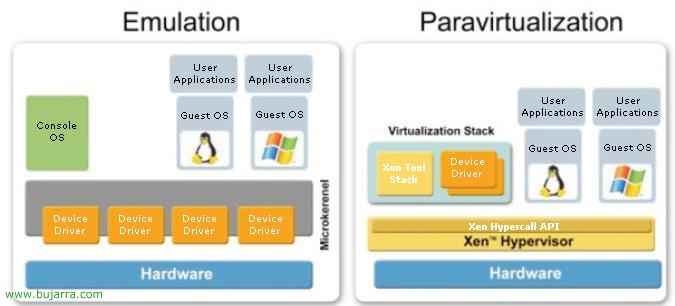Installazione e configurazione di Citrix Client 10.0
Questa procedura spiega come installare e configurare il client Citrix corrente, Versione 10. La procedura spiega come impostare due 'client'’ da Citrix, Le “Programma Quartiere” E la “Programma Agente di quartiere”.
– Installazione del client Citrix per Windows XP – QUI
– Configurazione del client Citrix “Programma Agente di quartiere” – QUI
– Configurazione del client Citrix “Programma Quartiere” – QUI
Installazione del client Citrix per Windows XP,

Scarichiamo il client Citrix da: Protocollo HTTP://www.citrix.com, Stiamo per “Scaricare” > “Clienti” > “Windows Vista/XP/2003/2000/NT / Client di Citrix Presentation Server – Versione 10.0”. Lo installiamo e scegliamo la nostra lingua.

“Seguente”

Accettiamo l'accordo, “Accetto il contratto di licenza”, “Seguente”,

Il percorso di installazione predefinito in “C:File di programmaCitrixICA Client”, “Seguente”,

Vediamo un riepilogo delle applicazioni che verranno installate, Può essere solo il “Programma Quartiere” o il “Programma Agente di quartiere” o entrambi. “Seguente” per iniziare con l'installazione.

Aspettiamo che finisca…

“Fine”

Non dobbiamo riavviare il computer, Quindi possiamo dire “No”.
Come impostare il programma Agente di quartiere,
Per utilizzare il Programma Agente di Quartiere, in precedenza è necessario creare il sito Program Neighborhood Agent su un server, Possiamo seguire questi passaggi per farlo – QUI.

Una volta riavviato, apparirà questa schermata che indica a quale server dobbiamo connetterci, Mettere: “Protocollo HTTP://Citrix” e premiamo “Aggiornare”

Ci chiederà le credenziali dell'utente con cui vogliamo connetterci alla nostra community, Noi li indichiamo, utente, Password e dominio; Se vogliamo possiamo segnare “Salva password” in modo che non ce lo chieda di nuovo ogni volta che riavviamo. “Accettare”

E questo è tutto, avremo l'icona del Programma Agente di Quartiere nella barra degli strumenti  , Con un clic destro saremo in grado di accedere alle applicazioni per le quali abbiamo i permessi.
, Con un clic destro saremo in grado di accedere alle applicazioni per le quali abbiamo i permessi.
Come configurare il Neighborhood del programma,

Avremo sul desktop un'icona chiamata “Programma Agente di quartiere”, Lo apriamo.

Clicca su “Trova un nuovo set di applicazioni”,

Indicare “Rete locale”, che è dove dovrebbe essere la nostra comunità Citrix, se vi accedessimo da internet, Metteremmo “Rete geografica”. “Seguente”

Se clicchiamo sulla seconda "combo" otterremo la nostra community Citrix in pochi secondi, Selezionarlo e premere “Seguente”,

“Seguente”, Non tocchiamo niente, Erediteremo tutto in base alle configurazioni delle applicazioni pubblicate.

“Fine”

Vediamo che ci mostra la nostra comunità come predefinita, Se lo apriamo, vedremo le applicazioni a cui abbiamo accesso.

Ma prima, È preferibile configurare il tema delle credenziali, che non chiede con quale utente aprire le applicazioni, altrimenti, che l'utente corrente sceglie, per questo, Pressato “Su”, E poi “File” > “Parametri della suite di applicazioni”

Sul “Informazioni di accesso”, Selezionare “Utente locale” & “Autenticazione pass-through”. Questa modifica viene apportata nel caso in cui l'utente modifichi la password utente di Windows, quello del dominio, che non devi cambiarlo anche in Citrix, ma che prenda sempre la sua password che ha sempre. “Accettare”.